- ผู้เขียน Isaiah Gimson [email protected].
- Public 2023-12-17 03:03.
- แก้ไขล่าสุด 2025-01-24 12:13.
องค์กรไม่ทางใดก็ทางหนึ่งที่เกี่ยวข้องกับการดำเนินงานทางการเงินและมีแผนกบัญชีที่จัดการการดำเนินงานเหล่านี้ ทุกครั้งที่ได้รับเงินที่โต๊ะเงินสดของ บริษัท จะต้องจัดทำใบสั่งรับเงินสด - เอกสารบังคับที่มีแบบฟอร์มสากลหมายเลข KO-1 ใบเสร็จรับเงินหรือ PKO เป็นเอกสารอย่างเป็นทางการ และนักบัญชีทุกคนและเจ้าของบริษัทหรือบริษัททุกคนจะต้องสามารถร่างได้
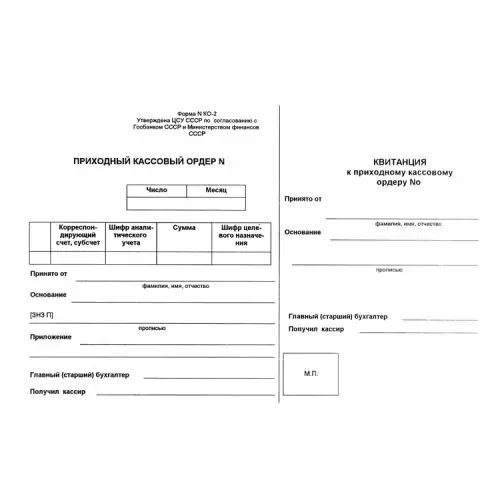
คำแนะนำ
ขั้นตอนที่ 1
ใบสั่งรับเงินสดประกอบด้วยสองส่วน - ส่วนหลัก ซึ่งคุณต้องกรอก และใบเสร็จ ซึ่งถูกฉีกออกและออกให้แก่บุคคลที่เงินมาที่โต๊ะเงินสดขององค์กร
ขั้นตอนที่ 2
ในชื่อคำสั่งซื้อ ให้ระบุชื่อองค์กรหรือสาขา หากองค์กรไม่มีหน่วยโครงสร้าง ให้ใส่เครื่องหมายขีดลงในช่องที่เหมาะสม
ขั้นตอนที่ 3
ในบรรทัด "รหัส" ระบุข้อมูลของใบรับรอง Goskomstat ในบรรทัด "หมายเลขเอกสาร" ให้ใส่หมายเลขตามรายการในการลงทะเบียนการรับเงินสดและค่าใช้จ่าย
ขั้นตอนที่ 4
ในบรรทัด "วันที่รวบรวม" ให้ป้อนตัวเลขวัน เดือน และปีเต็มสี่หลัก ตั้งวันที่เป็นวันที่ปัจจุบัน
ขั้นตอนที่ 5
ในบรรทัด "เดบิต" ให้ป้อนหมายเลขบัญชีที่ได้รับเงิน ในบรรทัด "เงินกู้รหัสหน่วยโครงสร้าง" ระบุรหัสของหน่วยที่เงินมา
ขั้นตอนที่ 6
ในบรรทัด "เครดิต บัญชีตัวแทน บัญชีย่อย" ให้ป้อนหมายเลขบัญชีและบัญชีย่อย หากมี ตามเครดิตที่ได้รับเงินที่โต๊ะเงินสดขององค์กรของคุณ
ขั้นตอนที่ 7
ในบรรทัด "จำนวนเงิน rub.kop" ป้อนจำนวนเงินที่ได้รับเป็นตัวเลขอารบิก ในบรรทัดถัดไป ให้ป้อนรหัสสำหรับวัตถุประสงค์ของเงินที่ได้รับ หากองค์กรของคุณมีระบบการเข้ารหัสเฉพาะสำหรับวัตถุประสงค์ในการใช้จ่ายเงิน
ขั้นตอนที่ 8
ในบรรทัด "ยอมรับจาก … " คุณต้องป้อนชื่อบุคคลที่บริจาคเงิน หากบุคคลนี้เป็นพนักงานในองค์กรของคุณ ชื่อ นามสกุลและนามสกุลจะระบุไว้ในกรณีสัมพันธการก หากบุคคลภายนอกเป็นผู้บริจาคเงิน ให้ป้อนชื่อองค์กรที่เขาเป็นลูกจ้างไว้ข้างหน้าชื่อเต็ม
ขั้นตอนที่ 9
ในบรรทัด "พื้นฐาน" ระบุแหล่งที่มาของเงินทุนและเนื้อหา และในบรรทัด "จำนวนเงิน" ระบุจำนวนเงินที่เป็นตัวพิมพ์ใหญ่ เพนนีถูกระบุเป็นตัวเลข ในบรรทัด "รวม" เขียนว่า "ไม่มีภาษี (VAT") หรือหากมีภาษีให้ป้อนจำนวนภาษีมูลค่าเพิ่ม
ขั้นตอนที่ 10
ในส่วน "เอกสารแนบ" ให้ระบุว่ามีเอกสารแนบมากับเงินที่ฝากหรือไม่
ขั้นตอนที่ 11
หลังจากกรอกใบเสร็จรับเงินและใบสั่งจ่ายเงินสดแล้ว จะต้องลงนามโดยหัวหน้าฝ่ายบัญชีด้วยการถอดรหัสลายเซ็น และตรวจสอบโดยแคชเชียร์เพื่อความถูกต้องและความถูกต้องของข้อมูลที่ป้อน






